Формат gif позволяет хранить изображение в виде нескольких слоев, каждый из которых может представлять собой отдельное изображение. Идея в том, что каждому слою в gif-изображении, можно задать время, в течении которого он будет отображаться. Таким образом, чередуя слои можно получить анимацию.
Сохранение анимации
Файл\Экспортировать. Выбрать тип файла GIF.
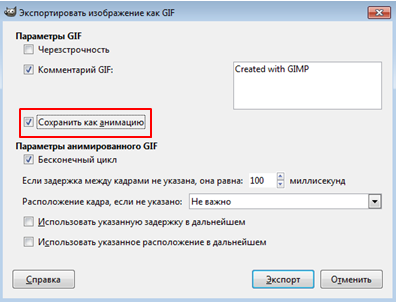
При этом он даст выбрать, объединять ли слои в одно изображение или сохранить их как анимацию.
Т.к. нас интересует именно анимация, выберем второе и нажмем "Экспорт".
Просмотр и настройка анимации
Фильтры\Анимация.
Окно содержит три пункта - Воспроизведение, Оптимизация и Разоптимизация.

Воспроизведение. Этот пункт позволяет нам воспроизводить свежеполученное анимационное изображение
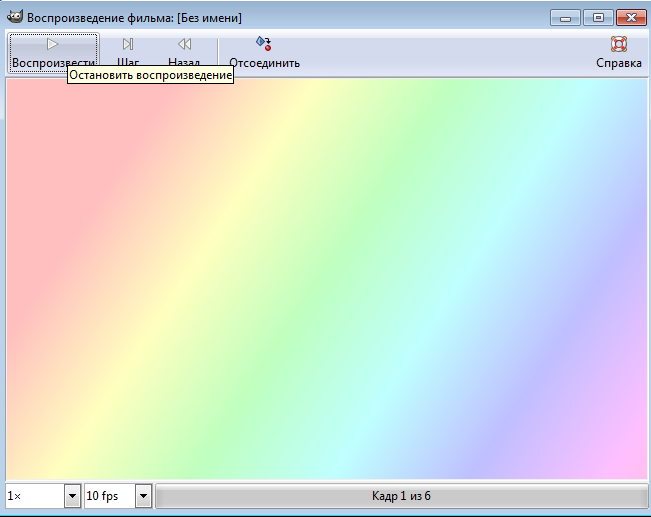
Оптимизация. Каждый слой в анимационном gif-е представляет собой, по сути, отдельное изображение и сохраняя gif как анимацию, мы сохраняем сразу несколько изображений. Таким образом, при большом количестве слоев размер анимационного gif будет расти прямо на глазах, что не есть хорошо, учитывая стремление минимизировать размер изображений для web. Одним из выходов из положения, может быть уменьшение в ручную размеров каждого слоя и уничтожение лишних кусков. Фильтр Оптимизация сделает это сам.
Фильтр делает приблизительно следующее: он просчитывает каждый слой и находит изменившиеся точки, относительно предыдущего и оставляет только их, изменяя размер слоя на минимально возможный (т.е. обрезая по крайним изменившимся точкам). При этом все неизменившиеся точки внутри этого слоя будут заменены на прозрачные.
Разоптимизация. Фильтр обратный оптимизации. Он может пригодиться, когда Вам нужно будет внести изменения в оптимизированное изображение.